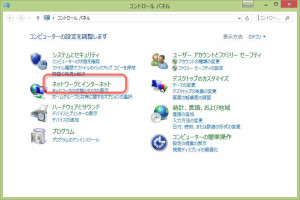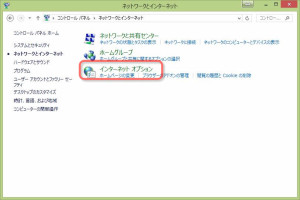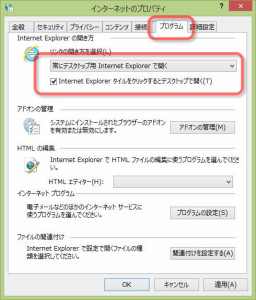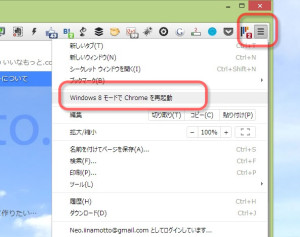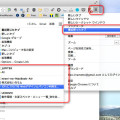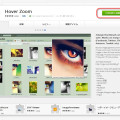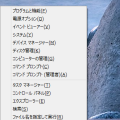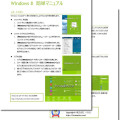09/ 05
Windows8のインターネットエクスプローラーを常にデスクトップモードで起動する
Windows8の全画面モードのIEは実に使いにくい
Windows8は革新的なユーザーインターフェイスを備えていて、良い言い方をすれば進んでいるのですが、とっつきにくくなれるまでは使いにくいのが玉にきずです。それでも全画面モードは今までのパソコン操作の常識を忘れて新しい作法になれれば結構使えます。
ですが、インターネットエクスプローラー10の全画面モードはいただけません。小さな画面のスマホと同じ様な操作を大きな画面のPCにおとしこんだため、必要以上にシンプルになりかえって使いづらくなっています。だってスマホのブラウザって決して使いやすくないですよね。あれは画面が小さいからしかたなく・・・かと思います。
さらにデスクトップのIEと全画面モードのIEは別のプログラムで、ブックマークとかも共有されません。もうパソコンでは全画面モードのIEを使う理由なんてどこにも無いとおもうのですがどうでしょうか。
実はIEを常にデスクトップモードで開くように設定することができます。そうすればスタート画面のIEボタンをクリックしても、デスクトップのショートカットやタスクバーにあるアイコンをクリックしてもデスクトップモードのIEが起動します。これで2種類のIEに悩まされないで済みますね。
IEを常にデスクトップモードで起動する
コントロールパネルを起動します。デスクトップ画面で【Windows】+【X】で開くメニューから『コントロールパネル』を選択してください。【Windows】は『Windouwsキー』のことで【Ctrl】キーと【Alt】キーの間にある旗のマークのキーです。
コントロールパネルが開いたら、『ネットワークとインターネット』をクリックします。
『ネットワークとインターネット』が開いたら、『インターネットオプション』をクリックします。
『インターネットのプロパティ』のダイアログ(設定用の小さなウインドウ)が開きます。ここで『プログラム』タブをクリックします。
一番上にある『Internet Explorer の開き方』で、『Internet Explorer タイルをクリックするとデスクトップで開く』にチェックを入れます。
またついでに、その上のリストから『常にデスクトップ用 Internet Explorer で開く』を選択します。
これでどのIEのアイコンをクリックしようが、メールからのリンクをクリックしようが、デスクトップのIEが開いてくれます。使いにくい全画面のIEよ、さようなら〜です(笑)。
おまけ Google Chrome の全画面、デスクトップの切り替え
さすがは高機能の Google Chrome です。ちゃんとデスクトップモードと全画面モード(ChoromeではWindows8モードと呼ばれています)を切り替えることができます。
右上にある横三本棒のボタンをクリックすると開くメニューで、『Windows8』モードと『デスクトップモード』を切り替えます。Chromeを終了したときのモードを覚えていて、次に開くと前に開いたときのモードで開始されます。
Chromeはファイルのドラッグ&ドロップとかができてとても便利なので全画面モードで使うことはまず無いと思いますが、万が一なにかの弾みで全画面モードになったときは慌てずにデスクトップモードに戻してやりましょう。
Firefoxは左上の『Firefox』のタイトルをクリックして表示されるメニューから全画面表示ができますし、全画面から戻す時は『タイトルバー』の右クリックで表示されるメニューで全画面表示を中止します。Firefoxも前回終了時のモードを覚えてくれているようです。